在共享PDF文件时,通过设置打印密码,可以限制他人未经授权打印文件,从而保护信息的安全性。这对于企业机密文件、合同、财务报表等尤为重要。在本文中,我们将重点探讨如何借助UPDF、Adobe Acrobat等工具设置PDF文件的打印密码,以防止重要信息被泄密。
方法一:使用UPDF设置PDF打印密码
UPDF是一款功能强大的PDF编辑工具,支持高效设置打印密码。以下是具体步骤:
- 打开PDF文件:启动UPDF软件,选择需要添加密码的PDF文件。
- 选择加密功能:点击工具栏中的“保护文件”选项,进入“使用密码进行加密”窗口。
- 设置权限密码:选择“许可”选项,输入权限密码并确认。
- 自定义权限(可选):如果需要更灵活的控制,可点击“更多选项”,选择允许或限制的打印权限等级(如低分辨率或高分辨率打印)。
- 保存加密设置:点击“应用”以保存密码,然后单击“保存”以生成受保护的文件。
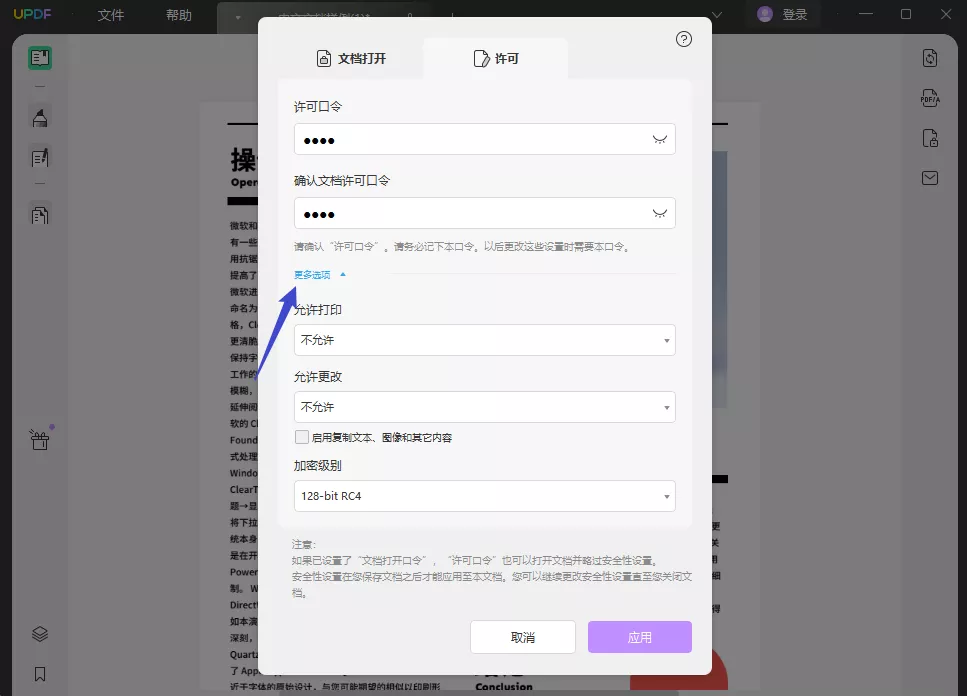
使用UPDF,不仅可以设置打印密码,还能限制编辑和复制权限,大大增强文件的安全性。如果后期,我们不再需要这些限制,还可以借助该工具删除PDF文件密码。
方法二:通过Adobe Acrobat设置打印密码
Adobe Acrobat是另一种常见的PDF工具,其功能覆盖面广,设置打印密码的步骤如下:
- 打开文件并进入保护设置:启动Adobe Acrobat,打开PDF文件并选择“文件> 属性”。
- 启用安全性功能:在“安全性”选项卡中,选择“密码安全性”作为安全方法。
- 设置打印限制:在“权限”部分,勾选“限制打印”并设置打印质量(高分辨率或低分辨率)。
- 输入权限密码:设置并确认权限密码。
- 保存文件:点击“确定”完成设置,随后保存文件以应用安全性。
Adobe Acrobat的功能虽然强大,但订阅费用通常比较高,且因为属于国外软件,熟悉其界面也需要花费一定的时间。
方法三:使用在线工具
如果您没有安装PDF编辑软件,也可以借助在线工具快速设置打印密码。以下是常见步骤:
- 选择可靠的平台:如Smallpdf、ILovePDF等。
- 上传文件:在网站上传需要加密的PDF文件。
- 设置密码和权限:输入打印密码,并选择限制选项。
- 下载加密文件:完成设置后,下载加密后的PDF文件。

在线工具操作简便,但需注意数据的隐私性,避免上传敏感文件。
方法四:利用Microsoft Word导出受保护的PDF
如果您的PDF文件是由Word文档生成,可以通过Word直接设置保护后导出:
- 打开Word文档:在Microsoft Word中编辑您的文档。
- 选择另存为PDF:点击“文件> 另存为”,选择PDF格式。
- 启用权限控制:在保存设置中,点击“选项”,启用“限制打印和编辑”选项并设置密码。
- 保存文件:确认设置后保存文件。
此方法适合文档尚未转换为PDF的情况,因此适用范围有限。
总结
PDF打印密码的设置不仅能够保护您的文件内容免遭未经授权的访问,还能为文件的流转增加一层安全保障。无论是通过功能丰富的UPDF、高效的Adobe Acrobat,还是便捷的在线工具,都可以根据实际需求选择合适的方法。如果您重视文件的安全性与便捷性,UPDF将是一个理想的选择,直接下载注册,即可免费为PDF文件添加打印密码,打造更加安全的办公环境!
 UPDF
UPDF Windows 版
Windows 版 Mac 版
Mac 版 iOS 版
iOS 版 安卓版
安卓版 AI 网页版
AI 网页版 AI 助手
AI 助手 编辑 PDF
编辑 PDF 注释 PDF
注释 PDF 阅读 PDF
阅读 PDF  UPDF Cloud
UPDF Cloud 格式转换
格式转换 OCR 识别
OCR 识别 压缩 PDF
压缩 PDF 页面管理
页面管理 表单与签名
表单与签名 发票助手
发票助手 文档安全
文档安全 批量处理
批量处理 企业解决方案
企业解决方案 企业版价格
企业版价格 企业指南
企业指南 渠道合作
渠道合作 信创版
信创版 金融
金融 制造
制造 医疗
医疗 教育
教育 保险
保险 法律
法律 常见问题
常见问题 联系我们
联系我们 用户指南
用户指南 产品动态
产品动态 新闻中心
新闻中心 技术参数
技术参数 关于我们
关于我们 更新日志
更新日志






 周年庆特惠,立减+加赠会员时长
周年庆特惠,立减+加赠会员时长



